Как восстановить переписку Ватсап на компьютере? ПК синхронизируется со смартфоном в реальном времени, если СМС были удалены в телефоне, они исчезнут и на компьютере. Разберемся, как вернуть случайно удаленные сообщения в WhatsApp за несколько минут.
Восстановление чатов в WhatsApp на компьютере
Содержание

Использовать один аккаунт WhatsApp на двух устройствах можно, если это телефон и компьютер. Все данные хранятся на основном устройстве – смартфоне и передаются на ПК путем синхронизации.
Чтобы восстановить Ватсап на ноутбуке, данные сначала придется вернуть в смартфоне. Делается это просто – в мессенджере есть функция резервного копирования. Данные сохраняются в облаке Google Диск или iCloud.
Как вернуть переписку на телефоне
Разберемся, как вернуть переписку в Ватсапе в смартфоне. Для этого придется удалить и снова установить мессенджер. Клавиши для запуска восстановления нет. В меню можно только сохранить копию, выбрать электронную почту, настроить период копирования.
Инструкция, как выполнить восстановление:
- Удалите Ватсап. Для этого найдите иконку на главном экране смартфона и перетяните ее в корзину.

- Установите новый WhatsApp, для этого можно воспользоваться встроенным магазином.
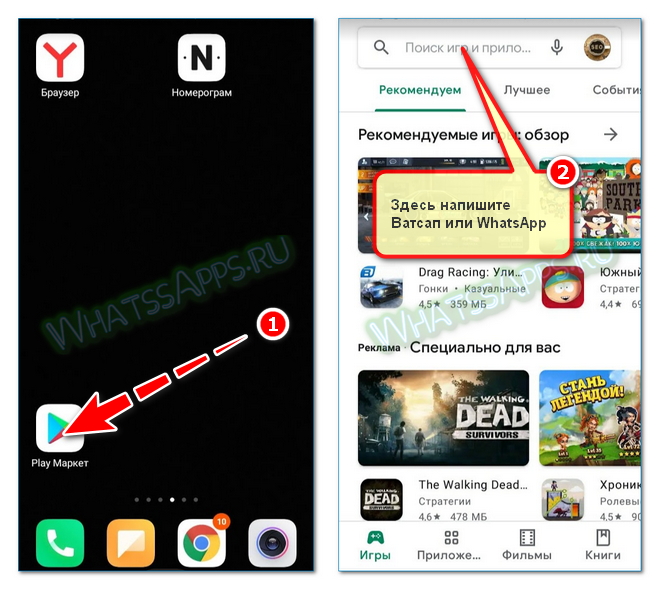
- Войдите в свой профиль, для этого потребуется номер телефона.
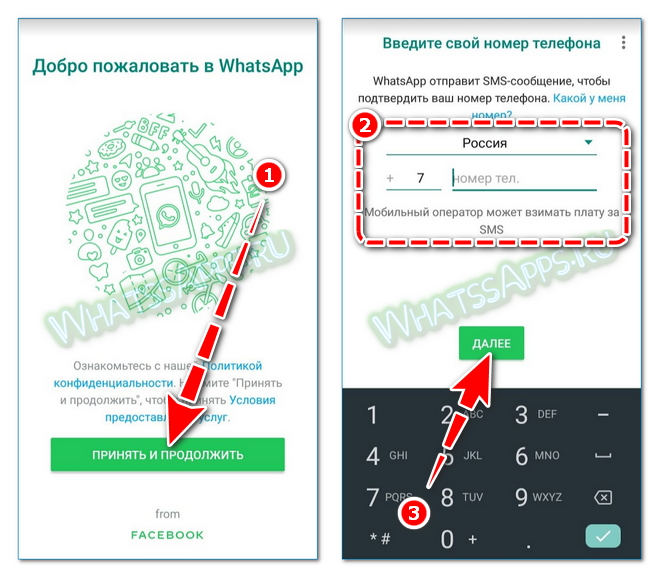
- Предоставьте мессенджеру доступ ко всем запрашиваемым сервисам.
- После сканирования на экране появится запрос о восстановлении, подтвердите его.

После завершения копирования в меню WhatsApp отобразятся все сохраненные чаты. Если включена функция копирования фотографий, они также появятся в беседах.
Важный момент. Инструкция подойдет для Андроида и для Айфона. Оба смартфона умеют сохранять данные в облачных хранилищах.
Читайте также: как настроить резервное сохранение данных в Ватсапе.
Как восстановить сообщения на ПК
Как восстановить переписку в Ватсапе на компьютере? Делается это просто, снова войдите в свой профиль, все данные синхронизируются моментально.
Как подключиться к своему профилю на ПК:
- Запустите мессенджер в браузере или с помощью официального клиента.
- Подождите секунду, на мониторе появится QR.

- Включите сканер в меню смартфона.

- Выберите подключение нового устройства.
- Наведите камеру на монитор ПК.

- Устройство завибрирует, начнется копирование данных.
Восстановить Ватсап только на компьютере не получится. В любом случае придется переустанавливать сервис в мобильнике, чтобы он нашел копию с данными и вернул все сообщения.
Важно. Если после переустановки в смартфоне Ватсап на компьютере остался активен, выйдите из профиля и снова войдите в него.
Нет резервной копии, что делать
Как восстановить Ватсап на компьютере, если в телефоне не была настроена резервная копия? Переживать не стоит, мессенджер автоматически копирует данные в память устройства и обновляет их каждую ночь в 2 часа по местному времени.
Если не сохраняли резервную копию, шаги остаются прежними:
- Удалите мессенджер.

- Установите новую версию сервиса.
- Войдите в аккаунт.
- Подождите несколько секунд, на экране появится оповещение о найденной копии.

- Подтвердите действие, восстановление начнется моментально.
Важно. Если нужно вернуть переписку на новом устройстве, такой способ не поможет. В этом случае придется задействовать копию, хранящуюся в облаке.
Выводы
Как восстановить все чаты в Ватсапе на ноутбуке и на ПК? В меню такой опции нет. Придется переустанавливать сервис в мобильнике и только потом выполнять повторную синхронизацию.
Если восстановить переписку в Ватсапе на компьютере не получается, проверьте соединение с интернетом и попробуйте переустановить мессенджер.
Читайте также: как войти в WhatsApp на компьютере без установки.






